PUB ekstenzija dodjeljuje se datotekama stvorenim u aplikaciji Microsoft Publisher. Za čitanje ili ispis PUB datoteke bez Microsoft Publishera, pretvorite PUB datoteku u PDF format pomoću mrežnog uslužnog programa i pregledajte ili ispišite PDF. Da biste uredili PUB datoteku bez Microsoft Publishera, otvorite datoteku pomoću besplatne aplikacije LibreOffice Draw otvorenog koda.
Pročitajte ili ispišite datoteku
Pretvaranje PUB datoteke u PDF format omogućuje vam da je pregledate i ispišete na gotovo svakom računalu ili operativnom sustavu. Nekoliko web-mjesta besplatno pretvaraju PUB datoteke u PDF datoteke, uključujući Online2PDF, Zamzar i PDFConvertOnline.
Video dana
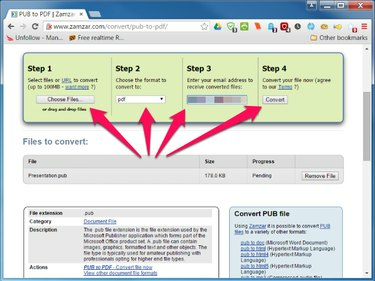
Svaka od ovih stranica djeluje na sličan način. Otvorite web mjesto i slijedite upute korak po korak. Morate odabrati svoju PUB datoteku i, ovisno o web-mjestu, možda ćete morati postaviti izlazni format na PDF i unijeti svoju adresu e-pošte. Zatim pritisnite Pretvoriti ili Pretvori sada! dugme.
Kada se pretvorba završi, web-mjesto automatski preuzima datoteku, šalje vam vezu za preuzimanje e-poštom ili pokreće web-stranicu koja sadrži vezu za preuzimanje.
Ove stranice dobro funkcioniraju ako sve što trebate učiniti je pogledati ili ispisati PUB datoteku. No, konvertirana PDF datoteka ne može se uređivati kao normalna PDF datoteka, čak i ako imate aplikaciju koja može uređivati PDF datoteke.
Savjet
Neka web-mjesta, kao što je Zamzar, također vam omogućuju pretvaranje PUB datoteka u druge formate kao što je Microsoft Word. Ali čak i u drugim formatima, konvertirana datoteka možda se neće moći uređivati uobičajenim tekstom i operacijama oblikovanja.
Uredite datoteku
LibreOffice je open source paket aplikacija sličan Microsoftovom Office paketu. LibreOfficeov Draw, verzija 4.0 i novije, za Macintosh i Windows, može otvarati i uređivati datoteke Microsoft Publishera.
Savjet
LibreOffice također nudi prijenosnu verziju, koja se može pokrenuti u sustavu Microsoft Windows bez prethodnog pokretanja normalnog instalacijskog programa. To znači da možete pokrenuti LibreOffice na svom računalu ili kopirati LibreOffice na USB flash pogon i pokrenuti ga s drugog računala čak i bez administratorskih privilegija.
Korak 1

Otvorite LibreOffice Draw, kliknite na Datoteka izbornik i odaberite Otvorena....
Korak 2
Pregledajte i odaberite PUB datoteku koju želite urediti i pritisnite Otvorena dugme.
Savjet
LibreOffice verzija 4.0 i novije otvara PUB datoteke stvorene u verziji Microsoft Publisher 2003 i novijim. Da biste otvorili PUB datoteke stvorene u ranijim verzijama Microsoft Publishera, prvo otvorite datoteku u Microsoftu Publisher 2003 ili noviji ako ga imate i spremite u format Microsoft Publisher 2003 prije otvaranja u LibreOffice Crtanje.
Spremite datoteku u alternativnim formatima
PUB datoteka se uvozi u LibreOffice Draw kao dokument koji se može u potpunosti uređivati; međutim, datoteka nije kompatibilna s drugim programima za obradu teksta, prezentacije ili crtanje; možete spremiti uvezenu datoteku samo u jednu od vrsta datoteka formata ODF crteža (ODG, OTG ili FODG). Za spremanje dokumenta u formatu koji nije ODF Draw:
Otvorite PUB datoteku pomoću LibreOffice Draw.
-
Izradite dokument u drugoj aplikaciji LibreOffice koja podržava format u koji želite spremiti. Na primjer,
za spremanje u formatu Microsoft Word, stvorite novi dokument u LibreOffice Writeru.
Kopirajte i zalijepite svaki pojedinačni element crteža (pojedinačne tekstualne okvire, slike i objekte) iz prozora LibreOffice Draw u prozor koji sadrži novi dokument.
Nakon kopiranja, svaki pojedinačni element može se zasebno uređivati u novom dokumentu, a dokument se zatim može spremiti u bilo kojem formatu koji podržava odabrana aplikacija LibreOffice.




